win7에서 PHP 환경을 구축하는 방법에 대한 자세한 설명
win7에서 PHP 환경을 구축하는 방법: 먼저 apache24, php7 및 phpStorm을 다운로드한 다음 "httpd.conf" 파일을 수정한 다음 php 모듈을 로드하고 마지막으로 php7의 환경 변수를 구성하고 Apache를 다시 시작합니다.
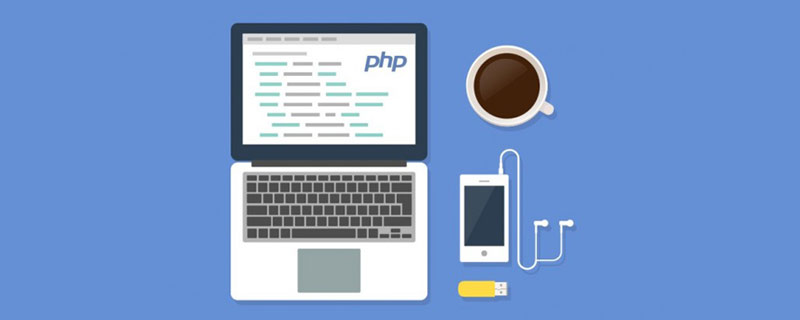
권장: "PHP 비디오 튜토리얼"
win7에서 PHP 환경의 가장 자세한 수동 설정: apache2.4.23+php7.0.11
리소스 다운로드(apache24 , PHP7 , phpS torm9)
apache24 구성 파일 수정
Apacheservice
Modify 설치 및 시작 php7.0.11 구성 파일
지침 구성 전: 컴퓨터 vc 런타임 환경이 있어야 합니다. 그렇지 않으면 컴퓨터에 VCRUNTIME140.dll이 없다는 메시지가 표시됩니다(버전에는 VC14 컴파일이 필요하므로 설치 실패를 방지하려면 vc_redist.x86.exe 또는 vc_redist를 설치할 수 있습니다). .x64.exe 먼저) 컴퓨터가 설치된 경우 .netFramework 상위 버전을 사용하면 이 문제가 발생하지 않습니다주소: 64비트 버전 다운로드 주소
1. 리소스 다운로드(apache24, php7, phpStorm9)
1.1 php 다운로드:
http://windows.php.net/download (공식 홈페이지)http://download .csdn.net/detail/sinat_31719925/9734797(내가 다운로드한 버전)
여기에 다운로드한 것은 php-7.0.11-Win32-VC14-x64(64비트
스레드 안전 버전)입니다. thread-safe
1.2 Apache HTTP Server(apache24) 다운로드 :http://www.apachelounge.com/download/(공식 웹사이트)
http://download.csdn. net/detail/sinat_31719925/9734773 (내가 다운로드한 버전)
http://download.csdn.net/detail/sinat_31719925/9734784 (이 튜토리얼을 기반으로 수정된 버전)
다운로드는 httpd-2.4.23-win64입니다. -VC14
1.3httpd-2.4.23-win64-VC14 ZIP 및 PHP-7.0.11-WIN32-VC14-X64.zip을 지정된 디렉토리에 각각 압축 해제합니다. 여기에서 E 드라이브로 압축을 풉니다.
ㅋㅋㅋ
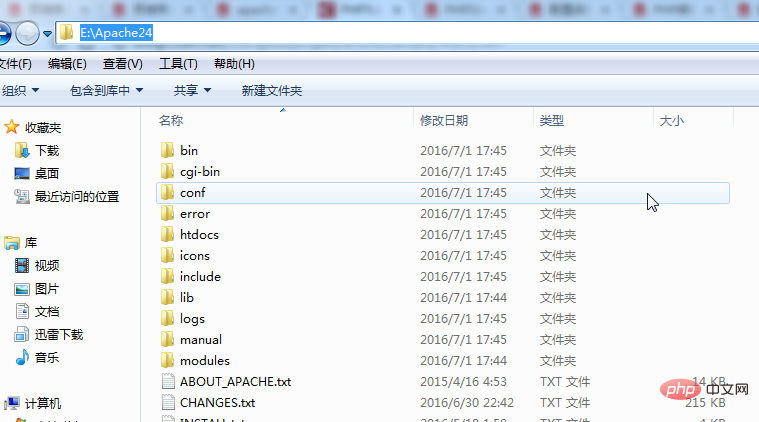
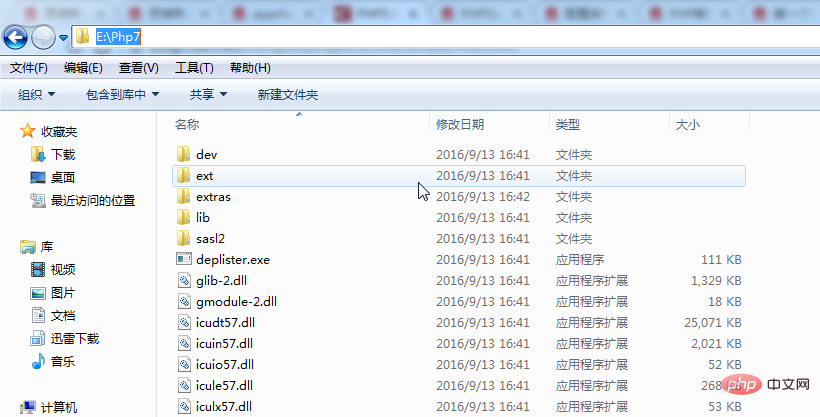
(apache24) 구성편집기(sublime3)를 사용하여 E: Apache24conf 디렉터리에서 httpd.conf 파일을 엽니다.
2.1
수정 아파치의 루트 디렉터리: ServerRoot "E:/Apache24" 2.2
도메인 이름 구성 수정: ServerName 127.0.0.1:80 (참고: ServerName 앞의 #을 제거하세요.)

DocumentRoot "E:/Apache24/Workspace/www"를 구성하려면 웹 사이트의 루트 디렉터리를 수정합니다(두 줄 변경). (참고: www 폴더는 웹 사이트의 루트 디렉터리이므로 직접 수행해야 합니다. 생성하세요. 그렇지 않으면 오류가 보고됩니다. 동시에 아래 그림과 같이 246번째 줄도 수정해야 합니다.)
www 폴더는 직접 생성했으며 경로는 다음과 같습니다.
2.4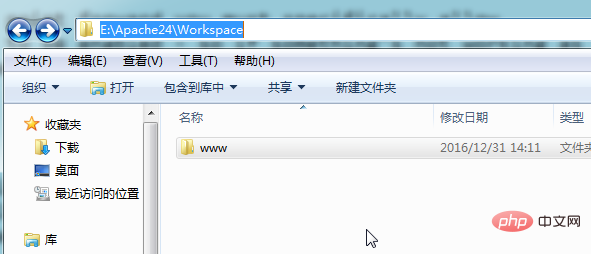 Welcome 구성 page(홈페이지), DirectoryIndex index.html DirectoryIndex index.php index.html index.htm
Welcome 구성 page(홈페이지), DirectoryIndex index.html DirectoryIndex index.php index.html index.htm
<IfModule dir_module>
DirectoryIndex index.php index.html index.htm
</IfModule>2.5
php 모듈 로드 아래에 추가 #LoadModule xml2enc_module 모듈 /mod_xml2enc.so
아래에 추가 #LoadModule xml2enc_module 모듈 /mod_xml2enc.so
#load php module LOadModule php7_module "E:/Php7/php7apache2_4.dll" AddHandler application/x-httpd-php .php #指定php.ini的位置(注意:需要把E:/Php7下的php.ini-development 重命名为 php.ini) PHPIniDir "E:/Php7"

代码说明:以 module 方式加载 php,指明 php 的配置文件 php.ini 的位置.
2.6最后一步,检查刚刚配置的有没有错,在dos窗口(“win+r”快捷键输入cmd)里进入到apache安装目录apache24/bin 输入:httpd.exe -t
如果显示如下图则表示apache配置文件已经修改无误(上面的2.1-2.5的操作没错):

如果错误的话,会提示你第几行出错的。
3.安装和启动Apache:
3.1.安装服务:进入dos窗口(“win+r”快捷键输入cmd).进入到apache安装目录apache24/bin 输入 httpd.exe -k install
(注意:httpd.exe -k install -n 是错的,httpd.exe -k install 或者 httpd.exe -k install -n 服务名 才是对的,如果按httpd.exe -k install -n
注册apache2.4服务的话,虽然可以注册,但是后期会因为这个导致无法启动服务,笔者就是因为这个导致无法启动apache,卡在这里两天。。羞涩,,)
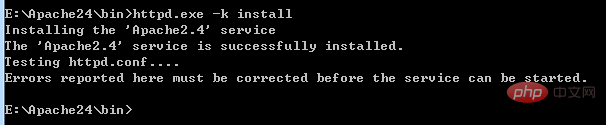
上边图中显示注册apache服务成功,你可以到系统的服务那里看下。
注意:Errors reported here must be corrected before the service can be started.不是错误而是提示你如果这行下边出现错误则解决错误后再启动!
若想删除服务,可以继续看,否则可以跳过以下:
成功安装服务后,可以在系统服务中看到Apache2.4,如果想删除此服务,进入到apache安装目录E:\Apache24\bin,
方法一:可以在dos窗口中输入命令: sc delete 服务名(服务名在服务的属性中看,可以参考)

方法二(推荐):通过删除服务命令: httpd.exe -k uninstall -n Apache2.4(服务名)

3.2.启动服务:在dos窗口中进入E:\Apache24\bin目录,输入httpd.exe -k start 或者 net start apache2.4
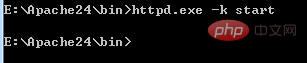
或者到apache安装目录 E:\Apache24\bin下 双击ApacheMonitor.exe,然后点击start,随后就可以在系统服务中看到apache2.4服务被启动了
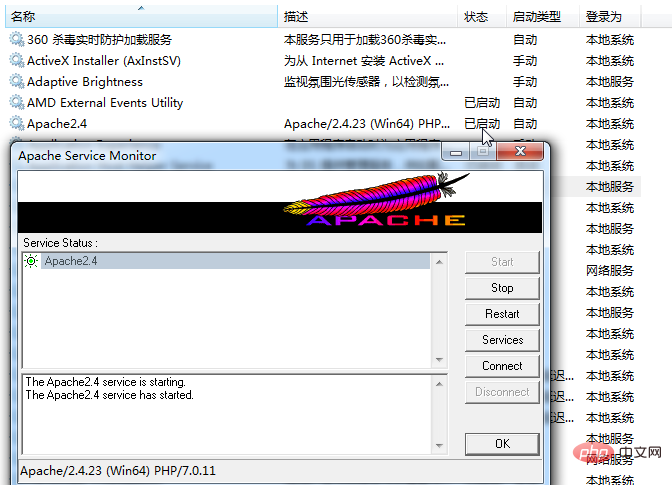
启动服务的过程中如果启动失败的话,可以参考博文:解决Apache/PHP无法启动的问题
一般是80端口占用问题,解决:
# 查找占用80端口的进程pid netstat -ano|find ":80" # 假设该进程pid为2013,查看进程名称: tasklist /fi "pid eq 2013" # 杀掉该进程命令 taskkill /f /pid 2013
3.3在浏览器中输入http://localhost/如果出现以下信息,则表明配置成功(思维焦点博客园:xiezhidong.cnblogs.com):
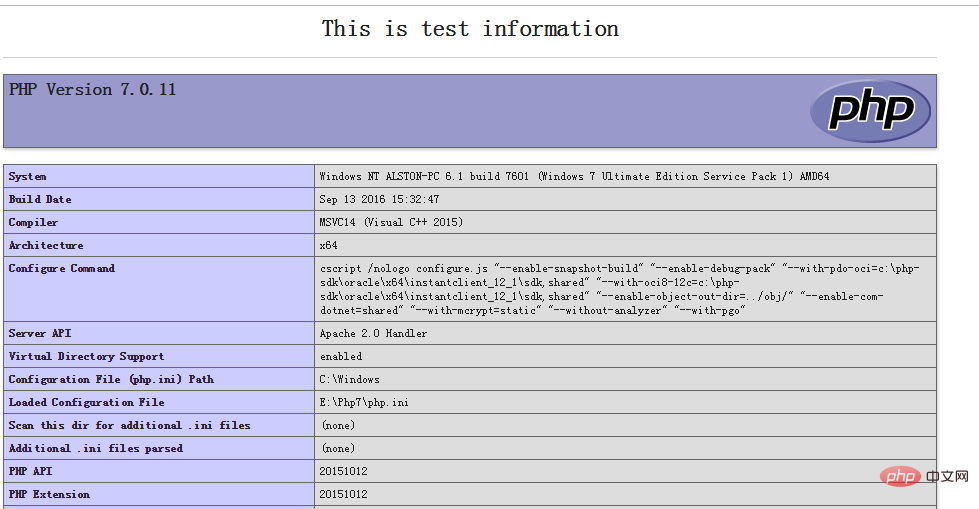
我们已经在apache指定了自定义的工作路径,如下所示:

而且,我们已经在路径下放了一个test.php文件,
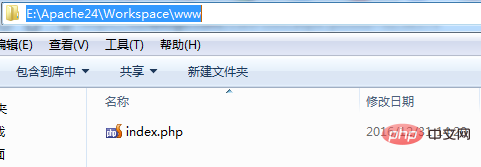
<html>
<head>
<title>Test PHP5</title>
</head>
<body>
<center>
<h1>This is test information</h1>
</center>
<hr>
<?php phpinfo(); ?>
</body>
</html>那么,就可以通过在浏览器url输入: http://localhost/index.php 来测试apache成功加载php解释器:
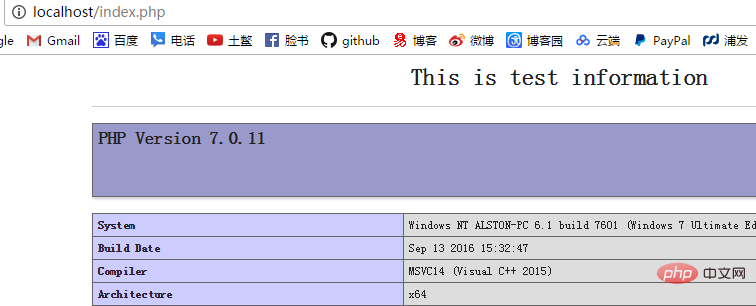
3.php7.0.11配置
3.1用编辑器打开E:\Php7目录下的php.ini文件,将 ;extension_dir = "ext" 修改为 extension_dir = "E:/Php7/ext" (注意要把前面的分号去掉)

3.2打开(也就是把前面的分号去掉)用于连接 数据库(Mysql)的模块
extension=php_mysql.
如下:

3.3.配置php7的环境变量(可以略过)
顺便配置环境变量方便以后的pear安装,不然dos窗口下操作还要先找到安装目录:
① 右击我的电脑-属性-高级-环境变量
②找到 Path 这一项,在最后加入你的 PHP 目录和类库所在的路径,包括前面的“;”(例如:;E:\Php7;E:\Php7\ext )
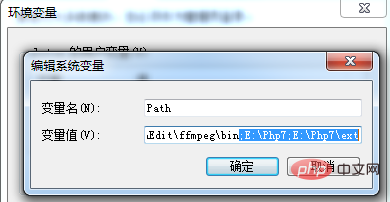
③点击系统变量的“新建”按钮并在“变量名”中输入“PHPRC”,在“变量值”中输入 php.ini 文件所在的目录(例如:E:\Php7) ,这个步骤是为了让windows找到php.ini.
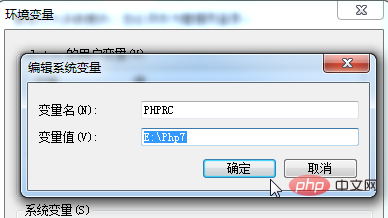
위 내용은 win7에서 PHP 환경을 구축하는 방법에 대한 자세한 설명의 상세 내용입니다. 자세한 내용은 PHP 중국어 웹사이트의 기타 관련 기사를 참조하세요!

핫 AI 도구

Undresser.AI Undress
사실적인 누드 사진을 만들기 위한 AI 기반 앱

AI Clothes Remover
사진에서 옷을 제거하는 온라인 AI 도구입니다.

Undress AI Tool
무료로 이미지를 벗다

Clothoff.io
AI 옷 제거제

Video Face Swap
완전히 무료인 AI 얼굴 교환 도구를 사용하여 모든 비디오의 얼굴을 쉽게 바꾸세요!

인기 기사

뜨거운 도구

메모장++7.3.1
사용하기 쉬운 무료 코드 편집기

SublimeText3 중국어 버전
중국어 버전, 사용하기 매우 쉽습니다.

스튜디오 13.0.1 보내기
강력한 PHP 통합 개발 환경

드림위버 CS6
시각적 웹 개발 도구

SublimeText3 Mac 버전
신 수준의 코드 편집 소프트웨어(SublimeText3)
 PHP : 웹 개발의 핵심 언어
Apr 13, 2025 am 12:08 AM
PHP : 웹 개발의 핵심 언어
Apr 13, 2025 am 12:08 AM
PHP는 서버 측에서 널리 사용되는 스크립팅 언어이며 특히 웹 개발에 적합합니다. 1.PHP는 HTML을 포함하고 HTTP 요청 및 응답을 처리 할 수 있으며 다양한 데이터베이스를 지원할 수 있습니다. 2.PHP는 강력한 커뮤니티 지원 및 오픈 소스 리소스를 통해 동적 웹 컨텐츠, 프로세스 양식 데이터, 액세스 데이터베이스 등을 생성하는 데 사용됩니다. 3. PHP는 해석 된 언어이며, 실행 프로세스에는 어휘 분석, 문법 분석, 편집 및 실행이 포함됩니다. 4. PHP는 사용자 등록 시스템과 같은 고급 응용 프로그램을 위해 MySQL과 결합 할 수 있습니다. 5. PHP를 디버깅 할 때 error_reporting () 및 var_dump ()와 같은 함수를 사용할 수 있습니다. 6. 캐싱 메커니즘을 사용하여 PHP 코드를 최적화하고 데이터베이스 쿼리를 최적화하며 내장 기능을 사용하십시오. 7
 PHP vs. Python : 차이점 이해
Apr 11, 2025 am 12:15 AM
PHP vs. Python : 차이점 이해
Apr 11, 2025 am 12:15 AM
PHP와 Python은 각각 고유 한 장점이 있으며 선택은 프로젝트 요구 사항을 기반으로해야합니다. 1.PHP는 간단한 구문과 높은 실행 효율로 웹 개발에 적합합니다. 2. Python은 간결한 구문 및 풍부한 라이브러리를 갖춘 데이터 과학 및 기계 학습에 적합합니다.
 PHP 및 Python : 두 가지 인기있는 프로그래밍 언어를 비교합니다
Apr 14, 2025 am 12:13 AM
PHP 및 Python : 두 가지 인기있는 프로그래밍 언어를 비교합니다
Apr 14, 2025 am 12:13 AM
PHP와 Python은 각각 고유 한 장점이 있으며 프로젝트 요구 사항에 따라 선택합니다. 1.PHP는 웹 개발, 특히 웹 사이트의 빠른 개발 및 유지 보수에 적합합니다. 2. Python은 간결한 구문을 가진 데이터 과학, 기계 학습 및 인공 지능에 적합하며 초보자에게 적합합니다.
 PHP 실행 : 실제 예제 및 응용 프로그램
Apr 14, 2025 am 12:19 AM
PHP 실행 : 실제 예제 및 응용 프로그램
Apr 14, 2025 am 12:19 AM
PHP는 전자 상거래, 컨텐츠 관리 시스템 및 API 개발에 널리 사용됩니다. 1) 전자 상거래 : 쇼핑 카트 기능 및 지불 처리에 사용됩니다. 2) 컨텐츠 관리 시스템 : 동적 컨텐츠 생성 및 사용자 관리에 사용됩니다. 3) API 개발 : 편안한 API 개발 및 API 보안에 사용됩니다. 성능 최적화 및 모범 사례를 통해 PHP 애플리케이션의 효율성과 유지 보수 성이 향상됩니다.
 PHP의 지속적인 관련성 : 여전히 살아 있습니까?
Apr 14, 2025 am 12:12 AM
PHP의 지속적인 관련성 : 여전히 살아 있습니까?
Apr 14, 2025 am 12:12 AM
PHP는 여전히 역동적이며 현대 프로그래밍 분야에서 여전히 중요한 위치를 차지하고 있습니다. 1) PHP의 단순성과 강력한 커뮤니티 지원으로 인해 웹 개발에 널리 사용됩니다. 2) 유연성과 안정성은 웹 양식, 데이터베이스 작업 및 파일 처리를 처리하는 데 탁월합니다. 3) PHP는 지속적으로 발전하고 최적화하며 초보자 및 숙련 된 개발자에게 적합합니다.
 PHP와 Python : 다른 패러다임이 설명되었습니다
Apr 18, 2025 am 12:26 AM
PHP와 Python : 다른 패러다임이 설명되었습니다
Apr 18, 2025 am 12:26 AM
PHP는 주로 절차 적 프로그래밍이지만 객체 지향 프로그래밍 (OOP)도 지원합니다. Python은 OOP, 기능 및 절차 프로그래밍을 포함한 다양한 패러다임을 지원합니다. PHP는 웹 개발에 적합하며 Python은 데이터 분석 및 기계 학습과 같은 다양한 응용 프로그램에 적합합니다.
 PHP 대 기타 언어 : 비교
Apr 13, 2025 am 12:19 AM
PHP 대 기타 언어 : 비교
Apr 13, 2025 am 12:19 AM
PHP는 특히 빠른 개발 및 동적 컨텐츠를 처리하는 데 웹 개발에 적합하지만 데이터 과학 및 엔터프라이즈 수준의 애플리케이션에는 적합하지 않습니다. Python과 비교할 때 PHP는 웹 개발에 더 많은 장점이 있지만 데이터 과학 분야에서는 Python만큼 좋지 않습니다. Java와 비교할 때 PHP는 엔터프라이즈 레벨 애플리케이션에서 더 나빠지지만 웹 개발에서는 더 유연합니다. JavaScript와 비교할 때 PHP는 백엔드 개발에서 더 간결하지만 프론트 엔드 개발에서는 JavaScript만큼 좋지 않습니다.
 PHP 및 Python : 코드 예제 및 비교
Apr 15, 2025 am 12:07 AM
PHP 및 Python : 코드 예제 및 비교
Apr 15, 2025 am 12:07 AM
PHP와 Python은 고유 한 장점과 단점이 있으며 선택은 프로젝트 요구와 개인 선호도에 달려 있습니다. 1.PHP는 대규모 웹 애플리케이션의 빠른 개발 및 유지 보수에 적합합니다. 2. Python은 데이터 과학 및 기계 학습 분야를 지배합니다.






